ত্রুটি বার্তা পপ-আপ যে কোন ধরণের দেখে যখন আপনি আপনার পিসিতে কাজ করছি বেশ বিরক্তিকর। "উইন্ডোজ সনাক্ত করা একটি হার্ড ডিস্ক সমস্যা" ত্রুটি উদ্বেগজনক বার্তা যা নির্দেশ করে তাই আপনার হার্ড ডিস্ক সঙ্গে ভয়ঙ্কর ভুল সর্বস্বান্ত হয়েছে এবং আপনি যাতে এটা রক্ষা করার জন্য ব্যাকআপ আপনার ডেটা প্রয়োজন হয়।
- পার্ট 1: ত্রুটিমুক্ত করার জন্য "উইন্ডোজ সনাক্ত হয়েছে একটি হার্ড ডিস্ক সমস্যা" সমাধান
- পার্ট 2: কিভাবে হার্ড ডিস্ক থেকে ডাটা রিকভার করুন
"উইন্ডোজ সনাক্ত করা একটি হার্ড ডিস্ক সমস্যা" অপারেটিং সিস্টেম হার্ডডিস্কের কাছ থেকে কিছু পড়া একটি সমস্যা সম্মুখীন হলে ত্রুটি উৎপন্ন হয়। এই ত্রুটি বার্তাটি সত্য যে হার্ড ড্রাইভ আর তথ্য সংগ্রহের জন্য নিরাপদ এবং তথ্য একটি ব্যাকআপ তৈরি করার আগে এটি স্থায়ীভাবে হারিয়ে পরার জন্য প্রয়োজন নেই পয়েন্ট।
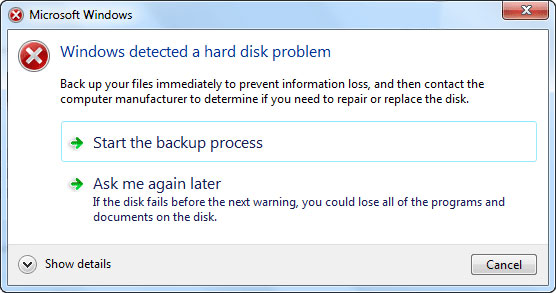
এই ত্রুটি কারণ ঘটতে
অনেক কারণ যে "উইন্ডোজ একটি হার্ড ডিস্ক সমস্যা সনাক্ত" ত্রুটি চেহারা হতে পারে হতে পারে। নিম্নলিখিত সাধারণ বেশী কয়েক।
- ব্যাড সেক্টর এবং হার্ড ড্রাইভ দুর্নীতি গঠনের মত হার্ড ডিস্ক সমস্যা সব এই ত্রুটি ঘটতে পারে।
- ভাইরাস সংক্রমণ যেমন হার্ড ড্রাইভে সংরক্ষিত ফাইলগুলি ক্ষতি হতে পারে এই ত্রুটি বার্তা কারণ এর প্রধান কারণগুলি মধ্যে হয়।
- প্রোগ্রামের অপ্রকৃত আনইনস্টল মত সিস্টেম ফাইল সমস্যা, আকস্মিক সিস্টেম শাট ডাউন এবং সিস্টেম ফাইলের আপতিক মুছে ফেলার এই ত্রুটিটির প্রদর্শন করার সমস্ত পারে।
- মানুষের ত্রুটি হিসাবে ভাল এই ত্রুটি প্রজন্মের পিছনে হতে পারে। উদাহরণস্বরূপ, ত্রুটিপূর্ণ প্ল্যাগ-ইনগুলি ইনস্টল সিস্টেম ফাইল বৈশিষ্ট্য পরিবর্তনের অথবা উইন্ডো রেজিস্ট্রি সেটিংস পরিবর্তন সমস্ত ক্রিয়া যে এটি একটি ত্রুটি ঘটতে পারে আছে।
পার্ট 1: ত্রুটিমুক্ত করার জন্য "উইন্ডোজ সনাক্ত হয়েছে একটি হার্ড ডিস্ক সমস্যা" সমাধান
অনুসরণ করছেন দুটি সমাধান যে আপনি ঠিক করার চেষ্টা করতে পারেন ত্রুটি "উইন্ডোজ একটি হার্ড ডিস্ক সমস্যা সনাক্ত"।
সমাধান 1: ব্যবহার এমতাবস্থায় System File Checker
সবচেয়ে সাধারণ ব্যবহারকারীদের কিছু ফিক্সিং ত্রুটির জন্য উইন্ডোজ দ্বারা প্রদত্ত সরঞ্জাম আছে জানি না। গুরুতর সুদর্শন বিষয় একটি নম্বর সহজে এই সহজ-থেকে-ব্যবহার টুল ব্যবহার দ্বারা সমাধান করা যাবে না। যদিও ব্যবহারকারীদের জানি না যা সিস্টেম ফাইল গুরুত্বপূর্ণ এবং যদি এটা বিকৃত হয়ে গেছে, এমতাবস্থায় System File Checker এটি একটি তাত্ক্ষণিক খুঁজে পেতে পারেন।
স্টার্ট বোতামে ক্লিক করে সার্চ বক্সে খুলুন এবং তারপর এটি মধ্যে cmd কমান্ড টাইপ করুন। বিকল্প, "প্রশাসক হিসাবে চালান" এটা উপর এবং ডান ক্লিক করার পর চয়ন করুন।
কমান্ড প্রম্পটে sfc / SCANNOW লেখার পরে Enter ক্লিক করুন।
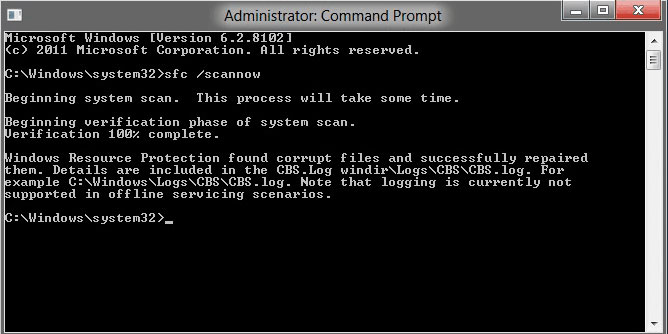
প্রক্রিয়া অপেক্ষাকৃত দ্রুত এবং কোন অর্ন্তবর্তী লঙ্ঘনের তার ফলাফল দ্বারা প্রকাশ করা হবে না। সংরক্ষিত স্ক্যানিং সিস্টেম ফাইল এবং বেশী যে ব্যাকআপ কপি ধ্বংস করেছে প্রতিস্থাপন এই কমান্ড উদ্দেশ্য। যাচাইকরণ সম্পূর্ণরূপে সম্পন্ন হয়েছে পর্যন্ত, আপনি উইন্ডো খোলা রাখা উচিত নয়।
সমাধান 2: একটি ChkDsk সঞ্চালন
যখন ঠিক করতে ত্রুটি "উইন্ডোজ একটি হার্ড ডিস্ক সমস্যা সনাক্ত" চেষ্টা শান্ত থাকা অত্যন্ত গুরুত্বপূর্ণ। সমাধান এক ব্যর্থ হলে, আপনি একটি ChkDsk করণ বিবেচনা করা উচিত।
এই সমাধান পদ্ধতি জন্য, আপনি কমান্ড প্রম্পট আবার ব্যবহার করতে হবে। পার্টিশন ড্রাইভ আপনাকে chkdsk কমান্ড ব্যবহার করতে ইচ্ছুক সেটির চিঠি টাইপ করুন। কিছু পরিবর্তন না করেন তাহলে ডিফল্ট পার্টিশন পরীক্ষা করা হয়।
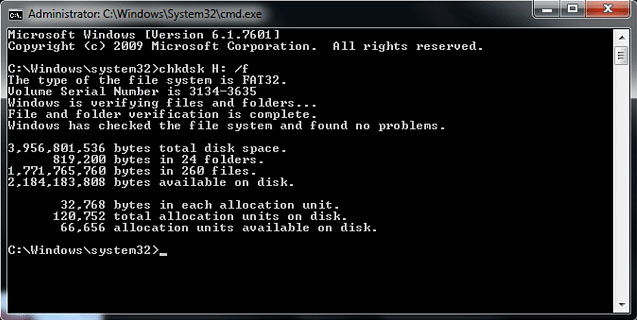
chkdsk লেখার পরে Enter ক্লিক করুন। ChkDsk কাজ শুরু হবে।
Chkdsk প্রাথমিক ফাংশন এবং পরীক্ষা চর্বি এবং NTFS ফাইল সিস্টেম ত্রুটি ঠিক করতে হয়। সুতরাং, যদি ফাইল সিস্টেম ত্রুটি ত্রুটি বার্তা চেহারাও পেছনে তারপর chkdsk সহজে ঠিক করবে "উইন্ডোজ একটি হার্ড ডিস্ক সমস্যা সনাক্ত"। এছাড়াও এটি আপনার হার্ড ডিস্ক এবং ফাইল সিস্টেম সম্পর্কে ভালো ধারণা পেতে আপনাকে সাহায্য করবে।
যখন chkdsk করণ যেহেতু এই প্রক্রিয়া ফাইল এলোকেশন টেবিল পরিবর্তন আপনি ডেটা হারাতে পারেন। সুতরাং, এই কমান্ড ব্যাকআপ, আপনি উচিত আপনার সমস্ত ডেটা ব্যবহার করার আগে।
আপনি ত্রুটি বার্তা দেখতে পান তাহলে হুঁশিয়ার উচিত যে এটা গুরুত্বপূর্ণ তথ্য হারাতে হতে পারেন "উইন্ডোজ একটি হার্ড ডিস্ক সমস্যা সনাক্ত"। আপনার ব্যক্তিগত তথ্য, ই-মেইল, গান, চলচ্চিত্র, ফটো, দস্তাবেজ এবং ইনস্টল প্রোগ্রাম সব কঠিন ধারণকারী তাদের দুর্নীতিগ্রস্ত চলে গেছে পারে ড্রাইভ হিসাবে ঝুঁকিতে থাকবে।
পার্ট 2: কিভাবে হার্ড ডিস্ক থেকে ডাটা রিকভার করুন
অর্ডার ঠিক করার জন্য একটি ব্যাপক এবং নিরাপদ পদ্ধতিতে "উইন্ডোজ একটি হার্ড ডিস্ক সমস্যা সনাক্ত", আপনি আপনি হার্ড ডিস্ক থেকে ফাইল পুনরুদ্ধার করতে সাহায্য করতে পারে একটি তৃতীয় পক্ষের তথ্য পুনরুদ্ধার টুল ব্যবহার করতে হবে। Wondershare ডেটা পুনরুদ্ধার সফ্টওয়্যার একটি ভালভাবে সুপারিশ উপযোগ যে হার্ড ডিস্ক সমস্যার ত্রুটি সমাধানে করতে সক্ষম এবং মিনিটের ব্যাপার মধ্যে প্রচন্ডভাবে দূষিত হার্ড ড্রাইভ থেকে ফাইল পুনরুদ্ধার করতে পারেন।

- কার্যকরভাবে কোনো স্টোরেজ ডিভাইস থেকে হারিয়ে যাওয়া বা মুছে ফেলা ফাইল, ফটো, অডিও, সঙ্গীত, ইমেইল উদ্ধার করুন, নিরাপদে এবং সম্পূর্ণরূপে।
- রিসাইকেল বিন, হার্ড ড্রাইভ, মেমোরি কার্ড, ফ্ল্যাশ ড্রাইভ, ডিজিটাল ক্যামেরা এবং ক্যামেরা থেকে তথ্য পুনরুদ্ধার সমর্থন করে।
- আকস্মিক মুছে যাওয়া, বিন্যাস, হার্ড-ড্রাইভ দুর্নীতি, ভাইরাস আক্রমণ, সিস্টেম ক্র্যাশ বিভিন্ন পরিস্থিতিতে অধীনে জন্য তথ্য পুনরুদ্ধার করতে সমর্থন করে।
- পুনরুদ্ধারের আগে পূর্বরূপ আপনি একটি নির্বাচনী পুনরুদ্ধারের করতে পারবেন।
- সমর্থিত অপারেটিং সিস্টেম: উইন্ডোজ 10/8/7 / এক্সপি / ভিস্তা, ম্যাক OS X (Mac OS X এর 10.6, 10.7 এবং 10.8, 10.9, 10.10 ইয়োসেমাইট, 10.10, 10.11 এল ক্যাপটেনের, 10,12 সিয়েরা) আইম্যাক, ম্যাকবুক, ম্যাক উপর প্রো ইত্যাদি
নিম্নলিখিত একটি টিউটোরিয়াল কীভাবে Wondershare তথ্য পুনরুদ্ধার সফ্টওয়্যার ব্যবহার করতে সমাধানের ধাপে জ্ঞানী নির্দেশাবলী রয়েছে ত্রুটি "উইন্ডোজ একটি হার্ড ডিস্ক সমস্যা সনাক্ত" এবং হার্ড ডিস্ক থেকে ডাটা রিকভার ।
ধাপ 1 আপনি ফিরে পেতে চান ফাইলের ধরন নির্বাচন করুন, এবং আপনি পরবর্তী "সব ধরনের ফাইল" উত্তর নির্বাচন করতে পারেন।

পদক্ষেপ 2 , আপনার হার্ড ডিস্ক আপনি কোনটি থেকে হারিয়ে ডাটা রিকভার চান তা নির্বাচন করুন এখানে বিকল্প এক্সটার্নাল সরানোযোগ্য ডিভাইস চয়ন।

ধাপ 3 আপনি দ্রুত স্ক্যান করার পর আপনার হারিয়ে ফাইল খুঁজে না পেলে, গভীর স্ক্যান যা একাধিক ফাইল অনুসন্ধান করবে এ যান।

ধাপ 4 সম্পন্ন স্ক্যানিং পরে, হার্ড ডিস্ক থেকে উদ্ধার করা ডেটা পূর্বরূপ এবং অন্য স্টোরেজ decvie সংরক্ষণ

এটা স্পষ্টভাবে ত্রুটি আপনার পর্দায় পপিং আপ বার্তা "উইন্ডোজ একটি হার্ড ডিস্ক সমস্যা সনাক্ত" দেখার জন্য একটি সমস্যাগ্রস্থ দৃষ্টিশক্তি নেই। এর মানে হার্ড ডিস্ক দুর্নীতিগ্রস্ত চলে গেছে এবং সংশোধন করার প্রয়োজন। আপনি ChkDsk এবং এমতাবস্থায় System File Checker মতো বিভিন্ন পদ্ধতি ব্যবহার ঠিক করতে ত্রুটি "উইন্ডোজ একটি হার্ড ডিস্ক সমস্যা সনাক্ত" করতে পারেন। যাইহোক, এই সমস্যা মোকাবেলা করতে সবচেয়ে ভালো উপায় একটি ব্যবহার করতে হয় হার্ডডিস্কের তথ্য পুনরুদ্ধার যেমন Wondershare তথ্য পুনরুদ্ধার সফ্টওয়্যার যেমন হাতিয়ার।
হার্ড ড্রাইভ ত্রুটি
- হার্ড ড্রাইভ ত্রুটি + +
-
- ব্যাড সেক্টর ফিক্স
- হার্ড ড্রাইভ ব্যর্থ ত্রুটিমুক্ত
- I / O ডিভাইস ত্রুটি
- ত্রুটিমুক্ত হার্ড ডিস্ক ত্রুটি
- ফাইল অথবা ডাইরেক্টরি দূষিত
- উইন্ডোজ ফরম্যাট সম্পন্ন করতে পারেনি
- উইন্ডোজ সনাক্ত হয়েছে একটি হার্ড ডিস্ক সমস্যা
- USB ড্রাইভে নিখোঁজ খুঁজুন
- হার্ড ড্রাইভ ফরম্যাট করা ত্রুটি
- হার্ড ড্রাইভ 0 বাইট স্পেস ত্রুটি
- চিহ্নিত অংশে বরাদ্দ এক্সটার্নাল হার্ড ড্রাইভ ঠিক
- অস্ত্রোপচার
- হার্ড ডিস্ক Bad Sector এর
- , DIY ফিক্স হার্ড ড্রাইভ
- ওয়াইপ হার্ড ড্রাইভ
- এক্সটার্নাল হার্ড ড্রাইভ সনাক্ত করা যায়নি
- হার্ড-ড্রাইভ won`t বুট
- হার্ড-ড্রাইভ ক্র্যাশ






